Facebookページの名前変更 完全ガイド | 変更できないケースも解説

Facebookページを運営していて、企業名・店舗名・ブランド名・サービス名などが改称された場合、Facebookページの名前も変更する必要があるでしょう。
Facebookページの名前は簡単に変更申請できます。
しかし、変更できないケースや、いくつか注意しておくべきこと・知っておくべきことがあります。
そこで、ここでは、Facebookページの名前を変更する手順を、パソコン画面・スマートフォンのアプリ画面、それぞれに分けてご紹介した後で、変更できないケースと対処法、知っておくべきことまで、網羅して解説します。
本記事を参考にしていただくことで、スムーズにFacebookページの名前を変更できます。
※本記事のスクリーンショットや公式ヘルプページ情報は、2018年9月時点のものです。今後のアップデートにより、画面が異なる可能性があります。
Facebookページの名前変更申請:パソコンの場合
早速、Facebookページの名前変更を申請する手順を見ていきましょう。
まず、パソコン画面での操作手順をご紹介します。
Facebookページの「ページ情報」を開く
Facebookページを開いて、左サイドメニューの「ページ情報」(下図の1番)を選択し、基本データ内の「名前」の「編集する」(下図の2番)をクリックします。
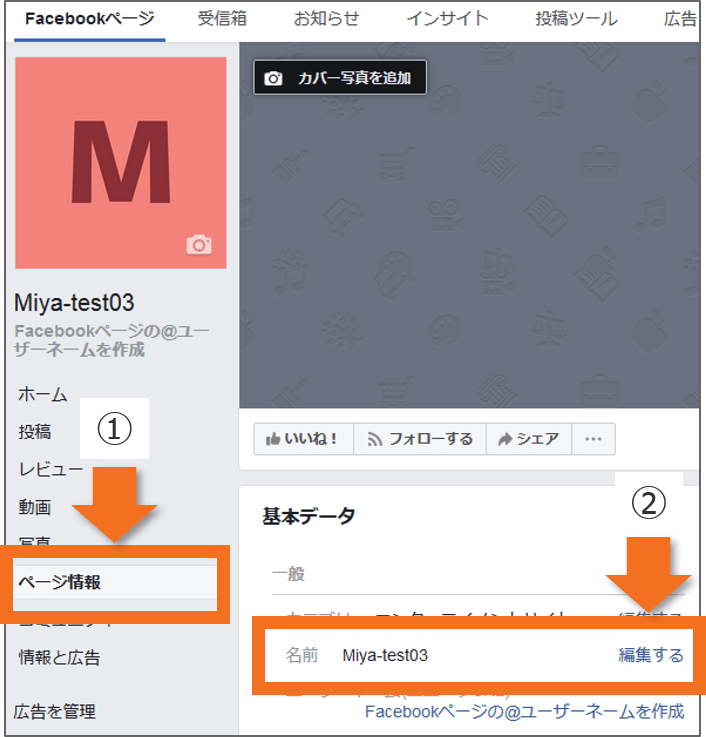
変更後のFacebookページ名を入力する
「新ページ名」欄に、変更後のFacebookページ名を入力して、右下の「次へ」ボタンをクリックします。
なお、ページ名は、75文字以内(半角も全角も一文字カウント)という規定となっています。(2018年9月時点)
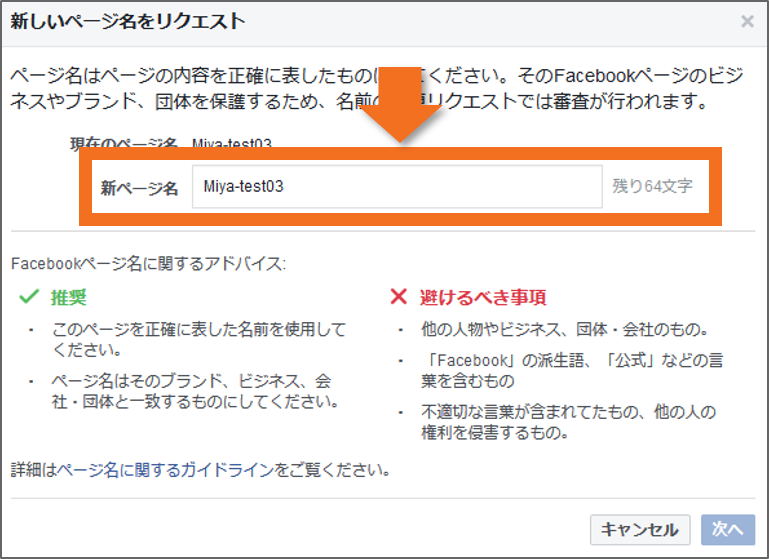
変更リクエストを実行する
名前を確認して、「変更をリクエスト」をクリックします。
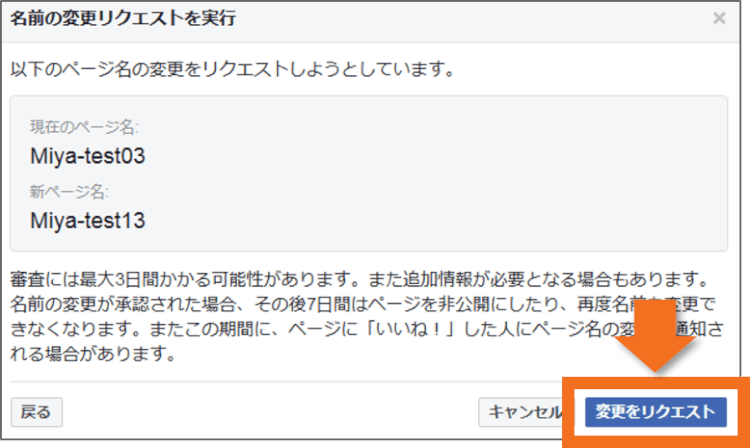
以上で、パソコン画面でのFacebookページ名の変更申請は完了です。
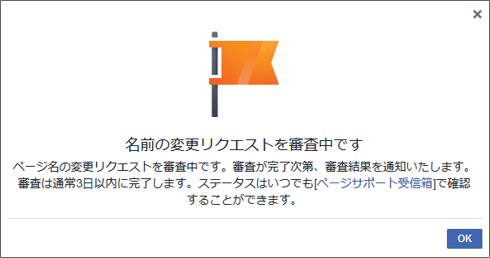
Facebookページの名前変更申請:アプリの場合
続いて、スマートフォンアプリ画面で、Facebookページの名前変更を申請する手順をご紹介します。
※iOS版アプリの画面を使用します。
Facebookページの「ページ情報」を開く
Facebookページを開いて、「ページを編集」をタップします。
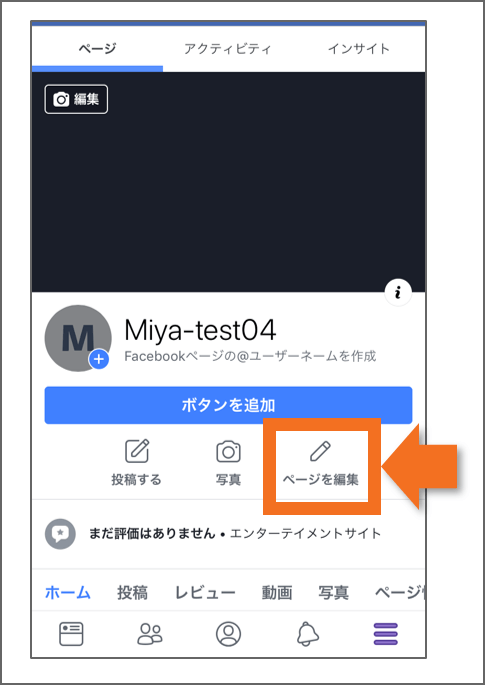
「ページ情報」をタップします。
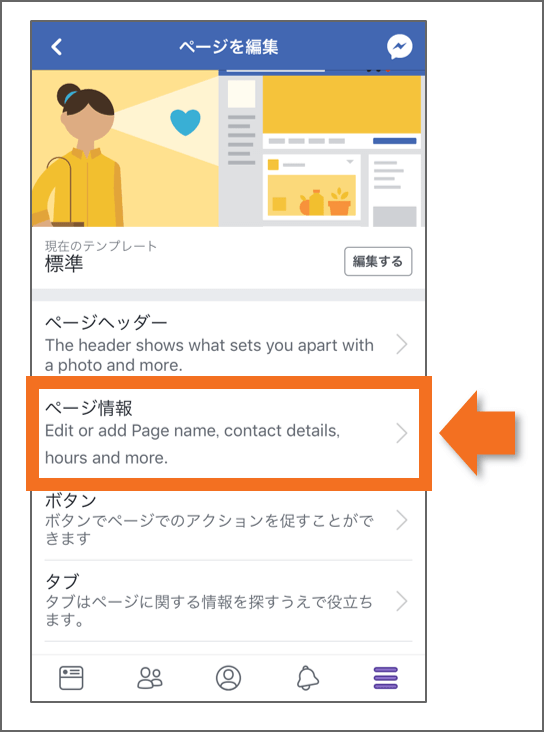
変更後のFacebookページ名を入力して保存する
ページ情報を変更画面に表示され、一番上に「名前を編集」項目があります。
現在のFacebookページが表示されています。
ページ名をタップすると、編集できますので、変更後の名前に上書きします。
上書き後、画面を下へスクロールして、一番下にある「保存」ボタンをタップします。
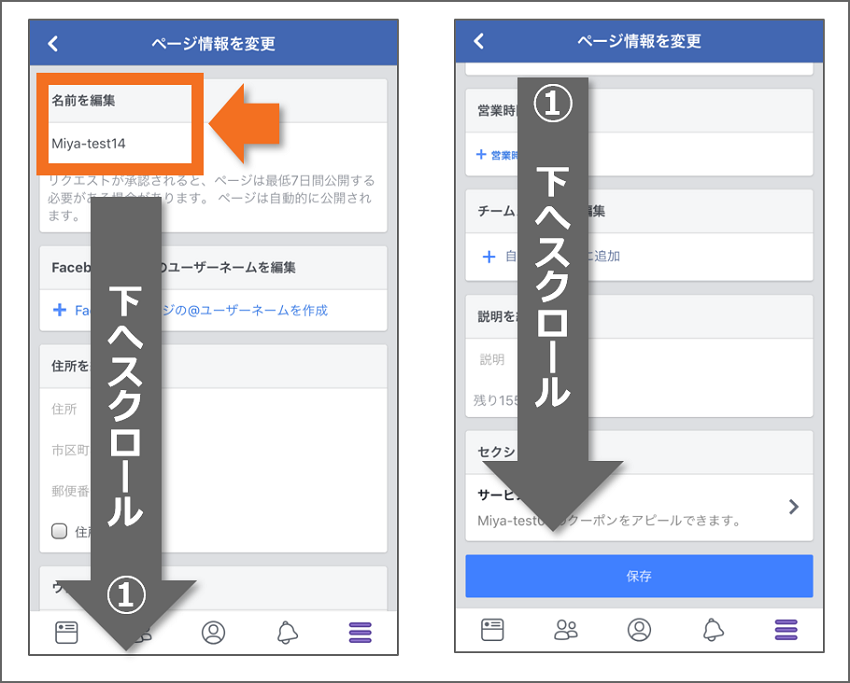
以上で、アプリ画面でのFacebookページ名の変更申請は完了です。
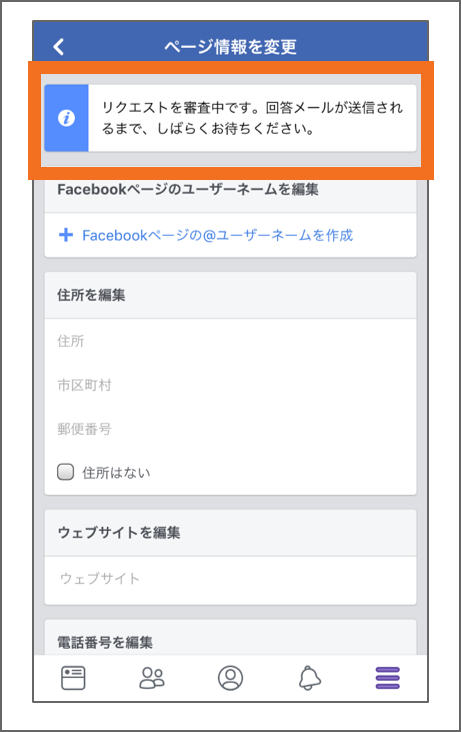
Facebookページの名前を変更できないケース4つと対処法
Facebookページの名前変更の申請手順自体は、とても簡単ですが、変更できない事象に見舞われる方もいらっしゃるようです。
ここでは、変更できない主なケース4つと、その対処法をご紹介します。
変更できないケース1.権限レベルが「管理者」ではない
対処法:「管理者」の権限を付与してもらう、もしくは、「管理者」に変更申請を依頼する
変更できないケース2.名前変更後、7日間が経過していない
対処法:7日経過後に再度申請する
変更できないケース3.ページ名のガイドラインに違反している
対処法:ガイドラインを確認してFacebookページ名を修正する
変更できないケース4.Facebookページが制限されている
対処法:制限を解除してから名前変更申請する
ひとつずつ、見ていきましょう。
ケース1.権限レベルが「管理者」ではない
1つ目は、『権限レベルが「管理者」ではない』ケースです。
Facebookページには、以下の6種類の権限レベルがありますが、Facebookページの名前を変更できるのは、「管理者」のみです。
- 管理者
- 編集者
- モデレーター
- 広告管理者
- アナリスト
- ライブ寄稿者
もし、あなたが「管理者」ではないが、Facebookページの名前を変更したい場合は、以下のどちらかで対応しましょう。
- 対処法1.あなたに「管理者」の権限を付与してもらう
- 対処法2.現在の「管理者」に名前変更申請を実施してもらう
対処法1.あなたに「管理者」権限を付与してもらう
1つ目の対処法は、現在の管理者に依頼して、あなたに「管理者」権限を付与していただいた後、あなたが名前変更申請を実施する方法です。
「管理者」権限を付与してもらう手順は、とても簡単なのですが、別記事で詳細に解説していますので、ご参照ください。
対処法2.現在の「管理者」に名前変更申請を実施してもらう
2つ目の対処法は、現在の「管理者」に名前変更申請を実施してもらう方法です。
現在の「管理者」に本記事のURLを送って、【Facebookページの名前変更申請:パソコンの場合】 もしくは【Facebookページの名前変更申請:アプリの場合】の作業を実施してもらいましょう。
ケース2.名前変更後、7日間が経過していない
2つ目のケースは、「名前変更後、7日間が経過していない」です。
【Facebookページの名前変更申請:パソコンの場合】でご紹介した手順において、「変更をリクエスト」実行画面で、以下の文言が画面に表記されています。
名前の変更が承認された場合、その後7日間はページを非公開にしたり、再度名前を変更できなくなります。
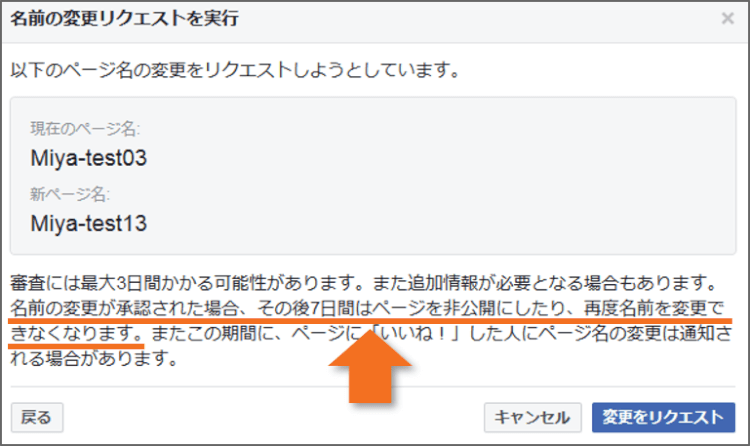
したがって、名前変更後、7日間は再び名前を変更することはできません。
例えば、Facebookページの管理者にAさんとBさんがいて、Aさんが名前を変更したことを知らずに、Bさんが変更申請しようとしても、7日間は変更申請することができません。
なお、7日経過する前に、再度、変更申請しようとすると、下図のようなメッセージが表示されます。
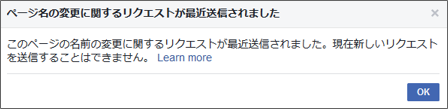
対処法:7日経過後に再度申請する
このケースの対処法は、単純明快で、7日経過後に再度申請することです。
ケース3.Facebookページ名のガイドラインに違反している
3つ目のケースは、「Facebookページ名のガイドラインに違反している」です。
Facebook公式ページのガイドラインに違反している場合は、変更できません。
以下が、ガイドラインからの引用です。
- 不適切な、または人の権利を侵害する可能性がある言葉やフレーズ。
- 不適切な大文字(例: tHe best CaFE)。ページの名称には文法的に正しい大文字表記を使用する必要があります。略語を除き、大文字のみの使用はできません。
- 記号(®など)または不要な句読点。
- スローガンなどの長い記述(例: ベストカフェ – 町で一番のコーヒーをご用意しています)。ページの管理者は、ページの[基本データ]セクションにこの情報を追加できます。
- 「Facebook」という名称またはその変形。 詳しくは、ブランドリソースセンターをご覧ください。
- 誤解を招きかねない言葉。Facebookページが特定のブランド、場所、組織、著名人物の公式ページでない場合は、正式なFacebookページであると誤解されたり、正式な代理人が管理するFacebookページであると誤解されるようなページ名にすることはできません。
対処法:ガイドラインを確認してFacebookページ名を修正する
このケースの対処法は、単純明快で、ガイドラインを確認して、Facebookページ名を修正することです。
ケース4.Facebookページが制限されている
4つ目のケースは、「Facebookページが制限されている」です。
「制限」とは、Facebookページに対して科せられるペナルティのことを指します。
例えば、Facebookページの「いいね!」ボタンが使用できなくなる、Facebookページが強制的に非公開になる、などが起こり得ます。
では、なぜ、Facebookページが制限されてしまうのか?
それは、Facebookページのポリシーに違反してしまったときです。例えば、以下のようなケースがポリシー違反とみなされます。
- Facebookページで詐欺行為をしている
- Facebookページ名に冒とく的な言葉や、過度に不正確な文法や句読点を使用している
- Facebookページのカバー写真に第三者の製品・ブランドの写真を使用している
- 他社や著名人になりすましたFacebookページ など
他にも、禁止事項は多数ありますので、公式のポリシーページをご参照ください。
対処法:制限の理由を確認して対応する
このケースの対処法は、制限の理由を確認して対応することです。
私が管理しているFacebookページは、制限された経験がないので、制限を解除するフローをご紹介することができないのですが、公式ヘルプページには、以下のように明記されています。

ヘルプを読む限り、Facebookページが制限されると、Facebookページの上部に、制限の理由を確認するものが表示されるのだと思います。
制限の理由を確認し、Facebookページを修正することで、Facebookページの名前も変更できるようになるはずです。
また、ヘルプに記載されている通り、制限に不服があるときは、「異議申し立て」を行うこともできるようです。
変更申請が却下された場合、異議申し立てすることも可能
ガイドラインを遵守しているのにも関わらず、Facebookページの名前変更申請が却下された場合、「異議申し立て」を送信することもできます。
ここでは、名前変更申請に対する「異議申し立て」について、ご紹介します。
異議申し立ては、変更申請の却下に対して意見があるときに送信する
異議申し立ては、変更申請の却下に対して意見があるときに、Facebookサポートチームへ、その意見を送信できる機能です。
例えば、以下のようなケースで使用します。
- 却下された理由を詳細に確認したい
- 変更申請を却下されたけど、どうしても変更したいから、異議申し立てから依頼する
弊社では、異議申し立ての実例はないのですが、他社様では、異議申し立てをして、何度かFacebookサポートチームとやり取りをして、名前変更が認められたケースもあるようです。
異議申し立ての手順
それでは、異議申し立ての手順を、パソコン画面にてご紹介します。
Facebookページを開き、右上の「設定」を選択(下図の1番)、左サイドメニューの「ページサポート受信箱」を選択(下図の2番)、変更リクエストが承認されなかった旨のメッセージに併記されている「異議申し立て」というテキストリンクをクリック(下図の3番)すると、異議申し立てフォームが開きます。
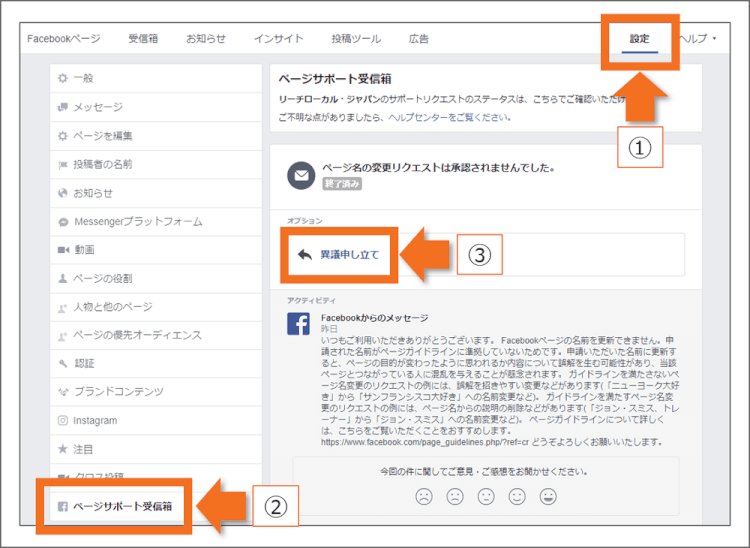
プルダウンからFacebookページを選択し、「異議申し立ての理由」に、Facebookサポートチームへ伝えたい内容を入力して、「送信する」をクリックして完了です。
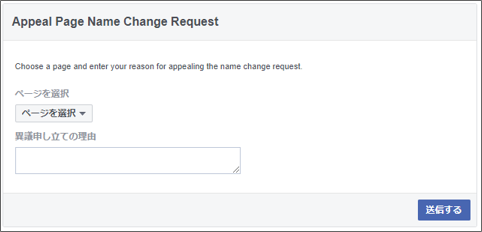
Facebookページの名前変更に関して知っておくべきこと4つ
最後に、「Facebookページの名前変更に関して知っておくべきこと」を4つご紹介します。
- 名前変更申請後はキャンセルできない
- 名前変更の審査は最大3日間かかる
- 名前変更すると「いいね!」した人にページ名の変更が通知される場合もある
- 名前変更が承認されると「管理者」にはメールが届く
ひとつずつ、見ていきましょう。
名前変更申請後はキャンセルできない
1つ目は、「名前変更申請後はキャンセルできない」ことです。
もし、間違った名前で変更申請をしてしまった場合でも、キャンセルすることはできません。
名前変更申請後、再び、名前を編集しようとしても、下図のようなメッセージが表示されて、再編集することはできません。
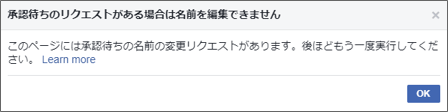
したがって、名前の変更が承認される、もしくは、却下された後に、再度、変更申請を行う手順を踏むことになります。
ただし、名前の変更が承認された場合は、【ケース2.名前変更後、7日間が経過していない】でご紹介した通り、7日間、待たないといけません。
名前変更の審査は最大3日間かかる
2つ目は、「名前変更の審査は最大3日間かかる」ことです。
【Facebookページの名前変更申請:パソコンの場合】でご紹介した手順において、「変更をリクエスト」実行画面で、以下の文言が画面に表記されています。
審査には最大3日間かかる可能性があります。
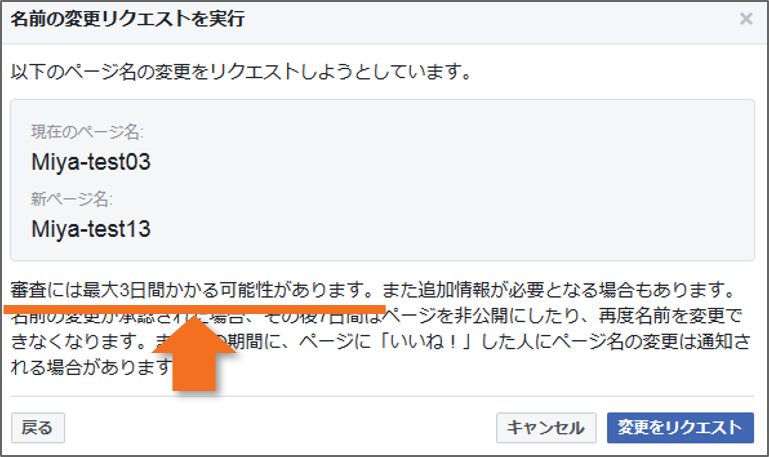
名前変更すると「いいね!」した人にページ名の変更が通知される場合もある
3つ目は、『名前変更すると「いいね!」した人にページ名の変更が通知される場合もある』ことです。
【Facebookページの名前変更申請:パソコンの場合】でご紹介した手順において、「変更をリクエスト」実行画面で、以下の文言が画面に表記されています。
ページに「いいね!」した人にページ名の変更は通知される場合があります。
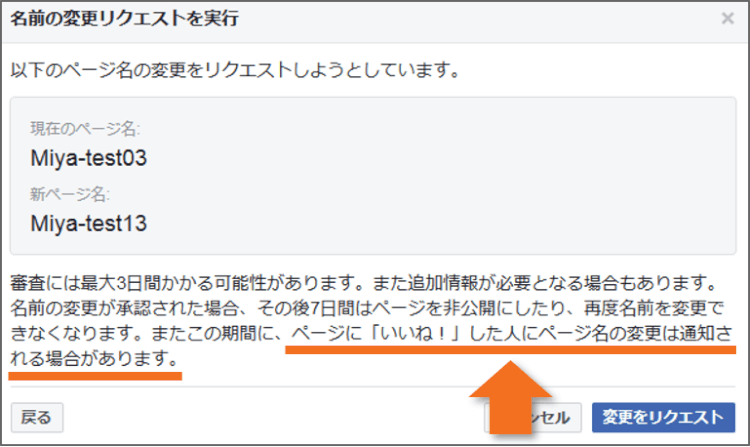
私が、実際に検証したところ、私の検証では「いいね!」している人に通知はされなかったのですが、「通知される場合がある」ということは認識しておきましょう。
ただし、通知される・通知されない、どちらにしても、Facebookページの名前変更が完了したら、「いいね!」している人や、「フォロー」している人に、名前を変更した旨を、投稿してお知らせしましょう。
突然、Facebookページの名前が変わっていたら、ファンになってくれていた人たちを混乱させてしまう可能性があるので、投稿でお知らせすることを推奨します。
名前変更が承認されると「管理者」にはメールが届く
4つ目は、『名前変更が承認されると「管理者」にはメールが届く』ことです。
Facebookページの名前変更が承認されたとき、そのページで「管理者」の権限を保有している人には、名前変更が承認された旨がメールで届きます。
▼「管理者」に届くメールサンプル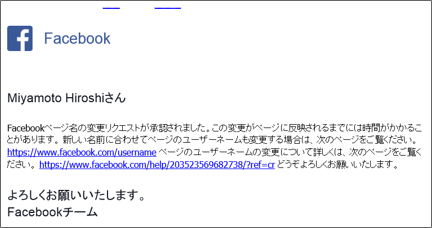
なお、Facebookページには、以下の6種類の権限レベルがありますが、私が検証したところ、承認のメール通知が届くのは、「管理者」だけでした。
- 管理者
- 編集者
- モデレーター
- 広告管理者
- アナリスト
- ライブ寄稿者
まとめ
いかがでしたでしょうか。
Facebookページの名前変更申請は簡単にできますが、ご紹介した以下のポイントも参考にしていただくことで、スムーズに名前の変更を完了できることでしょう。
- 以下のケースでは、名前変更ができない
ケース1.権限レベルが「管理者」ではない
ケース2.名前変更後、7日間が経過していない
ケース3.Facebookページ名のガイドラインに抵触している
ケース4.Facebookページが制限されている - 変更申請が却下された場合は、異議申し立てすることも可能
- 事前に知っておくべきこと
名前変更申請後はキャンセルできない
名前変更の審査は最大3日間かかる
名前変更すると「いいね!」した人にページ名の変更が通知される場合もある
名前変更が承認されると「管理者」にはメールが届く
本記事が、あなたが作業するうえでの参考になりましたら、幸いです。


